dump文件查看器使用方法
Windows7蓝屏后产生的.dmp文件如何打开以及如何分析蓝屏的原因

Windows7系统电脑出现蓝屏后都会自动重启,重启后电脑屏幕会提示蓝屏的相关信息,此时如果你没有来得及查看,你也可以进入windows7的“事件查看器”(位置为:控制面板--系统和安全--管理工具--查看事件日志),在“事件查看器”中你将也会看到出错的系统信息,一般提示的信息如下:“已将转储的数据保存在:C:WindowsMEMORY.DMP”或“C:WindowsMinidup 文件夹中的.dmp文件中。
”这些以.dmp文件是什么文件呢?它们是windows的内存转储文件,在windows 系统中,“小内存转储”文件保存在 WindowsMinidump 文件夹中,它只记录有发生蓝屏死机时的关键信息;“核心内存转储”及“完全内存转储”文件则直接保存在 Windows 文件夹中,文件名为 MEMORY.DMP,它们分别记录有发生蓝屏死机时的核心内存信息和完整的内存信息。
下面你就可以打开这些文件以查看你的蓝屏的相关的信息了。
但是一个问题又来了,如何打开这些以.dmp为后缀的文件呢?Windows7本身不提供打开此种文件的工具,用“记事本”也无法打开。
怎么办呢?有一个Debugging Tools工具可以解决这个问题,请点击下面的链接进行下载:/download/symbols/debuggers/dbg_x86_6.11.1.4 04.msi下载安装后,启动 Debugging Tools,在程序主菜单中选择“File(文件)”-“Open Crash Dump(打开内存转储文件)”,选择路径,打开.DMP文件即可。
打开之后,你会看到一堆英文,如果你英文不好,可以不用理会,只要注意最后一行中出现“Probably caused by:”字样后面的信息即可,这就是罪魁祸首。
请看示例:找到问题的根源后,你就可以对问题进行对症下药,相信所有的难题都会迎刃而解的。
怎样读LTO磁带驱动器的Dump文件

怎样读LTO磁带驱动器的Dump文件
环境:
LTO 3580, 3581, 3582, 3583, 3584磁带库
问题:
IBM Ultrium LTO磁带机在出现错误的时候会在缓冲区里生成dump信息。
这些dump信息可以被拷贝到磁带机或以文件形式存在磁盘上。
以下所描述的步骤可以帮助我们查看dump文件的内容。
解答:
1. 将装有dump的磁带装入磁带驱动器中。
2. 打开NT Util应用并且选择1,打开磁带驱动器。
3. 选择47: restore data。
4. 确保以下两个参数:
Option 3: set block size R/W
Option 43: set media parms
中的block size大小都被设置成了1024。
5. 键入一个文件名给这个Dump文件并回车,本例中使用“tpdrdmp2”。
也可以接受默认的名字data0001。
6. 文件"tpdrdmp2.data" 会写在NT Util 启动的目录下,在本例中是C:\。
Dump文件分析(转发)

Dump⽂件分析(转发)原⽂:本⽂主要介绍Dump⽂件结构,理解Dump⽂件对于分析线程⾼占⽤、死锁、内存溢出等⾼级问题有⾮常重要的指导意义。
什么是Dump⽂件Dump⽂件是进程的内存镜像。
可以把程序的执⾏状态通过调试器保存到dump⽂件中。
Dump⽂件是⽤来给程序编写⼈员调试程序⽤的,这种⽂件必须⽤专⽤⼯具软件打开。
如何⽣成Dump⽂件使⽤命令:jstack pid可以查看到当前运⾏的java进程的dump信息。
Dump⽂件结构⾸先浏览⼀下dump⽂件的⽂本内容:Full thread dump Java HotSpot(TM) 64-Bit Server VM (25.77-b03 mixed mode):"Attach Listener" #37 daemon prio=9 os_prio=0 tid=0x00007f87b42b7000 nid=0x680f waiting on condition [0x0000000000000000]ng.Thread.State: RUNNABLE"Druid-ConnectionPool-Destory-331358539" #36 daemon prio=5 os_prio=0 tid=0x00007f87a4278800 nid=0x67e4 waiting on condition [0x00007f87b8dce000] ng.Thread.State: TIMED_WAITING (sleeping)at ng.Thread.sleep(Native Method)at com.alibaba.druid.pool.DruidDataSource$DestroyConnectionThread.run(DruidDataSource.java:1724)"Druid-ConnectionPool-Create-331358539" #35 daemon prio=5 os_prio=0 tid=0x00007f87a4022000 nid=0x67e3 waiting on condition [0x00007f87ce86a000] ng.Thread.State: WAITING (parking)at sun.misc.Unsafe.park(Native Method)- parking to wait for <0x00000000b3804848> (a java.util.concurrent.locks.AbstractQueuedSynchronizer$ConditionObject)at java.util.concurrent.locks.LockSupport.park(LockSupport.java:175)at java.util.concurrent.locks.AbstractQueuedSynchronizer$ConditionObject.await(AbstractQueuedSynchronizer.java:2039)at com.alibaba.druid.pool.DruidDataSource$CreateConnectionThread.run(DruidDataSource.java:1629)"Abandoned connection cleanup thread" #31 daemon prio=5 os_prio=0 tid=0x00007f87e0d91800 nid=0x672b in Object.wait() [0x00007f87cd2c2000]ng.Thread.State: TIMED_WAITING (on object monitor)at ng.Object.wait(Native Method)at ng.ref.ReferenceQueue.remove(ReferenceQueue.java:143)- locked <0x00000000b422d1e8> (a ng.ref.ReferenceQueue$Lock)at com.mysql.jdbc.AbandonedConnectionCleanupThread.run(AbandonedConnectionCleanupThread.java:43)"DestroyJavaVM" #30 prio=5 os_prio=0 tid=0x00007f87e0008800 nid=0x670b waiting on condition [0x0000000000000000]ng.Thread.State: RUNNABLE"http-nio-8081-AsyncTimeout" #28 daemon prio=5 os_prio=0 tid=0x00007f87e016e800 nid=0x6727 waiting on condition [0x00007f87b94cf000]ng.Thread.State: TIMED_WAITING (sleeping)at ng.Thread.sleep(Native Method)at org.apache.coyote.AbstractProtocol$AsyncTimeout.run(AbstractProtocol.java:1211)at ng.Thread.run(Thread.java:745)"http-nio-8081-Acceptor-0" #27 daemon prio=5 os_prio=0 tid=0x00007f87e0166000 nid=0x6726 runnable [0x00007f87b95d0000]ng.Thread.State: RUNNABLEat sun.nio.ch.ServerSocketChannelImpl.accept0(Native Method)at sun.nio.ch.ServerSocketChannelImpl.accept(ServerSocketChannelImpl.java:422)at sun.nio.ch.ServerSocketChannelImpl.accept(ServerSocketChannelImpl.java:250)- locked <0x00000000b410d480> (a ng.Object)at .NioEndpoint$Acceptor.run(NioEndpoint.java:455)at ng.Thread.run(Thread.java:745)"http-nio-8081-ClientPoller-0" #26 daemon prio=5 os_prio=0 tid=0x00007f87e0292800 nid=0x6725 runnable [0x00007f87b96d1000]ng.Thread.State: RUNNABLEat sun.nio.ch.EPollArrayWrapper.epollWait(Native Method)at sun.nio.ch.EPollArrayWrapper.poll(EPollArrayWrapper.java:269)at sun.nio.ch.EPollSelectorImpl.doSelect(EPollSelectorImpl.java:93)at sun.nio.ch.SelectorImpl.lockAndDoSelect(SelectorImpl.java:86)- locked <0x00000000b410d6c0> (a sun.nio.ch.Util$2)- locked <0x00000000b410d6b0> (a java.util.Collections$UnmodifiableSet)- locked <0x00000000b410d668> (a sun.nio.ch.EPollSelectorImpl)at sun.nio.ch.SelectorImpl.select(SelectorImpl.java:97)at .NioEndpoint$Poller.run(NioEndpoint.java:793)at ng.Thread.run(Thread.java:745)"http-nio-8081-exec-10" #25 daemon prio=5 os_prio=0 tid=0x00007f87e028c000 nid=0x6724 waiting on condition [0x00007f87b97d2000]ng.Thread.State: WAITING (parking)at sun.misc.Unsafe.park(Native Method)- parking to wait for <0x00000000b410d898> (a java.util.concurrent.locks.AbstractQueuedSynchronizer$ConditionObject)at java.util.concurrent.locks.LockSupport.park(LockSupport.java:175)at java.util.concurrent.locks.AbstractQueuedSynchronizer$ConditionObject.await(AbstractQueuedSynchronizer.java:2039)at java.util.concurrent.LinkedBlockingQueue.take(LinkedBlockingQueue.java:442)at org.apache.tomcat.util.threads.TaskQueue.take(TaskQueue.java:103)at org.apache.tomcat.util.threads.TaskQueue.take(TaskQueue.java:31)at java.util.concurrent.ThreadPoolExecutor.getTask(ThreadPoolExecutor.java:1067)at java.util.concurrent.ThreadPoolExecutor.runWorker(ThreadPoolExecutor.java:1127)at java.util.concurrent.ThreadPoolExecutor$Worker.run(ThreadPoolExecutor.java:617)at org.apache.tomcat.util.threads.TaskThread$WrappingRunnable.run(TaskThread.java:61)at ng.Thread.run(Thread.java:745)其中每个空⾏⽤于分隔⼀个线程,每个线程的信息是以堆栈信息的⽅式展开,显⽰了⽬前正在调⽤的⽅法以及所在的代码⾏。
h5dump用法
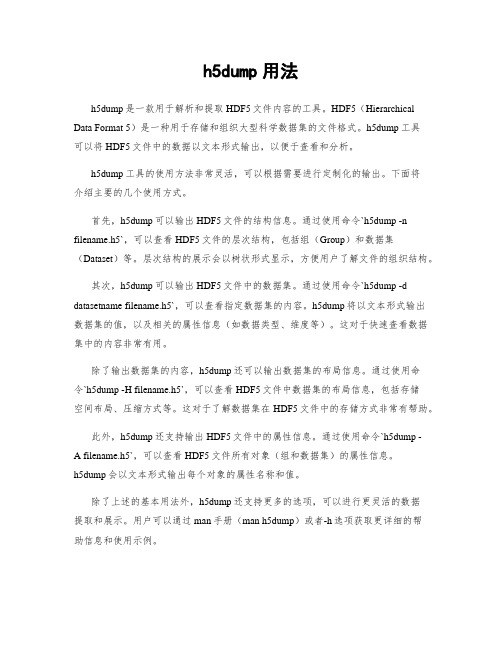
h5dump用法h5dump是一款用于解析和提取HDF5文件内容的工具。
HDF5(Hierarchical Data Format 5)是一种用于存储和组织大型科学数据集的文件格式。
h5dump工具可以将HDF5文件中的数据以文本形式输出,以便于查看和分析。
h5dump工具的使用方法非常灵活,可以根据需要进行定制化的输出。
下面将介绍主要的几个使用方式。
首先,h5dump可以输出HDF5文件的结构信息。
通过使用命令`h5dump -n filename.h5`,可以查看HDF5文件的层次结构,包括组(Group)和数据集(Dataset)等。
层次结构的展示会以树状形式显示,方便用户了解文件的组织结构。
其次,h5dump可以输出HDF5文件中的数据集。
通过使用命令`h5dump -d datasetname filename.h5`,可以查看指定数据集的内容。
h5dump将以文本形式输出数据集的值,以及相关的属性信息(如数据类型、维度等)。
这对于快速查看数据集中的内容非常有用。
除了输出数据集的内容,h5dump还可以输出数据集的布局信息。
通过使用命令`h5dump -H filename.h5`,可以查看HDF5文件中数据集的布局信息,包括存储空间布局、压缩方式等。
这对于了解数据集在HDF5文件中的存储方式非常有帮助。
此外,h5dump还支持输出HDF5文件中的属性信息。
通过使用命令`h5dump -A filename.h5`,可以查看HDF5文件所有对象(组和数据集)的属性信息。
h5dump会以文本形式输出每个对象的属性名称和值。
除了上述的基本用法外,h5dump还支持更多的选项,可以进行更灵活的数据提取和展示。
用户可以通过man手册(man h5dump)或者-h选项获取更详细的帮助信息和使用示例。
总的来说,h5dump是一款非常实用的工具,可以帮助用户快速查看和分析HDF5文件的内容。
无论是查看文件的结构、数据集的值,还是了解数据集在文件中的存储布局,h5dump都提供了简单而便捷的方式。
使用Windbg解析dump文件
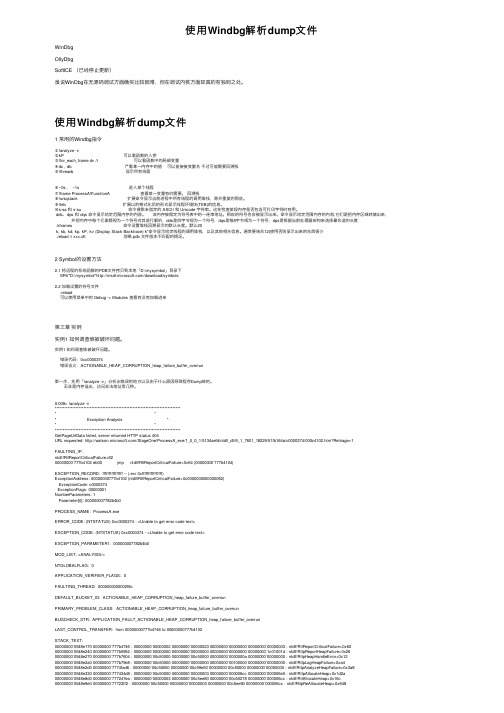
使⽤Windbg解析dump⽂件WinDbgOllyDbgSoftICE (已经停⽌更新)虽说WinDbg在⽆源码调试⽅⾯确实⽐较困难,但在调试内核⽅⾯却真的有独到之处。
使⽤Windbg解析dump⽂件1 常⽤的Windbg指令①!analyze -v②kP 可以看函数的⼊参③!for_each_frame dv /t 可以看函数中的局部变量④dc , db 产看某⼀内存中的值可以直接接变量名不过可能需要回溯栈⑤!threads 显⽰所有线程⑥~0s , ~1s 进⼊某个线程⑦!frame ProcessA!FunctionA 查看某⼀变量有时需要。
回溯栈⑧!uniqstack 扩展命令显⽰当前进程中所有线程的调⽤堆栈,除开重复的那些。
⑨!teb 扩展以的格式化后的形式显⽰线程环境块(TEB)的信息。
⑩s-sa 和 s-su 命令搜索未指定的 ASCII 和 Unicode 字符串。
这在检查某段内存是否包含可打印字符时有⽤。
dds、dps 和 dqs 命令显⽰给定范围内存的内容。
该内存被假定为符号表中的⼀连串地址。
相应的符号也会被显⽰出来。
命令显⽰给定范围内存的内容,它们是把内存区域转储出来, 并把内存中每个元素都视为⼀个符号对其进⾏解析,dds是四字节视为⼀个符号,dqs是每8字节视为⼀个符号,dps是根据当前处理器架构来选择最合适的长度.kframes 命令设置堆栈回溯显⽰的默认长度。
默认20k, kb, kd, kp, kP, kv (Display Stack Backtrace) k*命令显⽰给定线程的调⽤堆栈,以及其他相关信息。
通常要结合12)使⽤否则显⽰出来的东西很少.reload /i xxx.dll 忽略.pdb ⽂件版本不匹配的情况。
2 Symbol的设置⽅法2.1 将远程的系统函数的PDB⽂件拷贝到本地「D:\mysymbol」⽬录下SRV*D:\mysymbol*/download/symbols2.2 加载设置的符号⽂件.reload可以使⽤菜单中的 Debug -> Modules 查看有没有加载进来第三章实例实例1 如何调查堆被破坏问题。
dump文件的函数参数
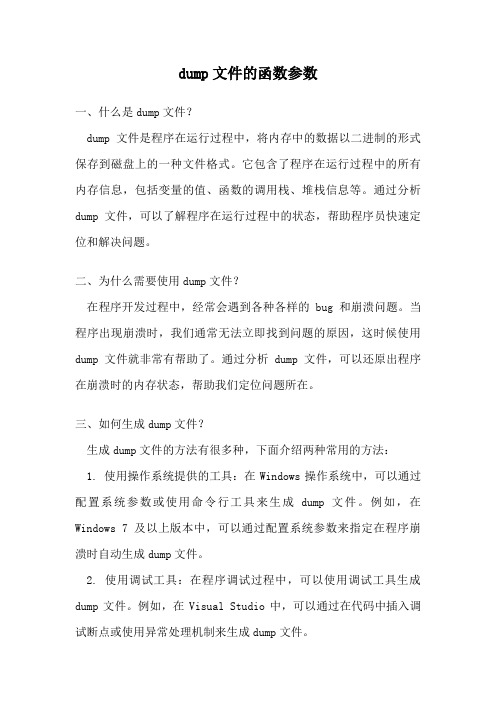
dump文件的函数参数一、什么是dump文件?dump文件是程序在运行过程中,将内存中的数据以二进制的形式保存到磁盘上的一种文件格式。
它包含了程序在运行过程中的所有内存信息,包括变量的值、函数的调用栈、堆栈信息等。
通过分析dump文件,可以了解程序在运行过程中的状态,帮助程序员快速定位和解决问题。
二、为什么需要使用dump文件?在程序开发过程中,经常会遇到各种各样的bug和崩溃问题。
当程序出现崩溃时,我们通常无法立即找到问题的原因,这时候使用dump文件就非常有帮助了。
通过分析dump文件,可以还原出程序在崩溃时的内存状态,帮助我们定位问题所在。
三、如何生成dump文件?生成dump文件的方法有很多种,下面介绍两种常用的方法:1. 使用操作系统提供的工具:在Windows操作系统中,可以通过配置系统参数或使用命令行工具来生成dump文件。
例如,在Windows 7及以上版本中,可以通过配置系统参数来指定在程序崩溃时自动生成dump文件。
2. 使用调试工具:在程序调试过程中,可以使用调试工具生成dump文件。
例如,在Visual Studio中,可以通过在代码中插入调试断点或使用异常处理机制来生成dump文件。
dump文件的函数参数是指在生成dump文件时,对相关函数的调用所传递的参数信息。
这些参数信息对于分析问题和定位错误非常重要。
下面介绍几个常见的dump文件函数参数:1. 栈指针(Stack Pointer):栈指针是指向程序当前栈帧的指针,它指向了当前函数的返回地址和函数的局部变量。
通过栈指针,可以获取函数的调用栈信息,从而了解函数的调用关系和参数传递。
2. 堆指针(Heap Pointer):堆指针是指向堆内存区域的指针,堆内存是动态分配的内存,例如通过malloc()函数分配的内存。
通过堆指针,可以获取堆内存的状态信息,帮助我们分析内存泄漏等问题。
3. 函数参数(Function Arguments):函数参数是指函数在调用时传递的参数值。
dumptool使用方法
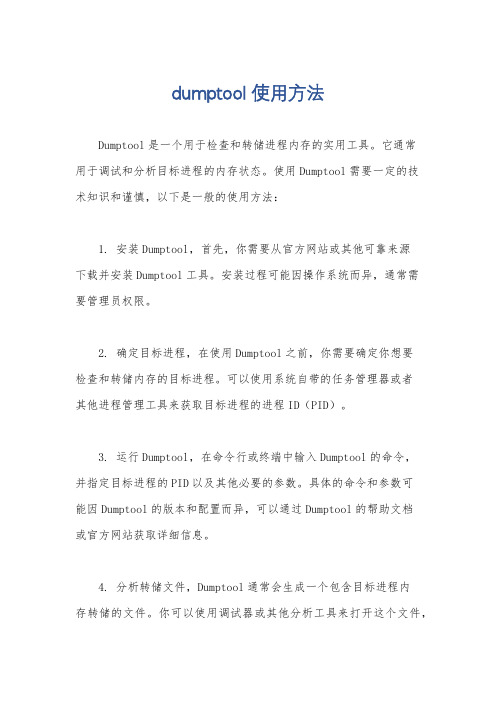
dumptool使用方法
Dumptool是一个用于检查和转储进程内存的实用工具。
它通常
用于调试和分析目标进程的内存状态。
使用Dumptool需要一定的技
术知识和谨慎,以下是一般的使用方法:
1. 安装Dumptool,首先,你需要从官方网站或其他可靠来源
下载并安装Dumptool工具。
安装过程可能因操作系统而异,通常需
要管理员权限。
2. 确定目标进程,在使用Dumptool之前,你需要确定你想要
检查和转储内存的目标进程。
可以使用系统自带的任务管理器或者
其他进程管理工具来获取目标进程的进程ID(PID)。
3. 运行Dumptool,在命令行或终端中输入Dumptool的命令,
并指定目标进程的PID以及其他必要的参数。
具体的命令和参数可
能因Dumptool的版本和配置而异,可以通过Dumptool的帮助文档
或官方网站获取详细信息。
4. 分析转储文件,Dumptool通常会生成一个包含目标进程内
存转储的文件。
你可以使用调试器或其他分析工具来打开这个文件,
以查看目标进程的内存状态,包括变量、堆栈、堆内存等信息。
5. 警惕安全风险,在使用Dumptool时,务必要谨慎行事,避免对系统和目标进程造成不必要的影响。
此外,在某些情况下,获取目标进程内存的操作可能会受到系统安全策略的限制,需要特殊权限或配置。
总之,使用Dumptool需要谨慎对待,特别是在生产环境中。
如果你不确定如何使用Dumptool,建议先阅读相关文档或寻求专业人士的帮助。
dump2dcm的用法 -回复
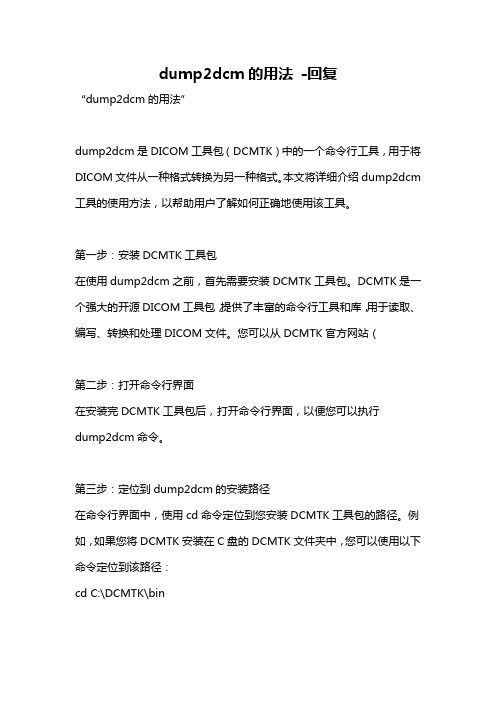
dump2dcm的用法-回复“dump2dcm的用法”dump2dcm是DICOM工具包(DCMTK)中的一个命令行工具,用于将DICOM文件从一种格式转换为另一种格式。
本文将详细介绍dump2dcm 工具的使用方法,以帮助用户了解如何正确地使用该工具。
第一步:安装DCMTK工具包在使用dump2dcm之前,首先需要安装DCMTK工具包。
DCMTK是一个强大的开源DICOM工具包,提供了丰富的命令行工具和库,用于读取、编写、转换和处理DICOM文件。
您可以从DCMTK官方网站(第二步:打开命令行界面在安装完DCMTK工具包后,打开命令行界面,以便您可以执行dump2dcm命令。
第三步:定位到dump2dcm的安装路径在命令行界面中,使用cd命令定位到您安装DCMTK工具包的路径。
例如,如果您将DCMTK安装在C盘的DCMTK文件夹中,您可以使用以下命令定位到该路径:cd C:\DCMTK\bin第四步:执行dump2dcm命令在定位到dump2dcm的安装路径后,通过输入dump2dcm命令来执行该工具。
以下是dump2dcm命令的基本语法:dump2dcm [options] inputfile outputfile- [options]:可以选择添加一些选项来自定义转换过程。
DCMTK工具包提供了丰富的选项,可以通过输入dump2dcm help命令来获取完整的选项列表和说明。
- inputfile:要转换的DICOM文件的路径和文件名。
- outputfile:转换后的DICOM文件的路径和文件名。
例如,要将名为"input.dcm"的DICOM文件转换为名为"output.dcm"的文件,并保存在当前目录中,您可以使用以下命令:dump2dcm input.dcm output.dcm第五步:使用选项进行自定义转换(可选)如果您需要自定义转换过程,您可以使用一些选项来指定您想要的转换规则。
windows生成dump文件并分析
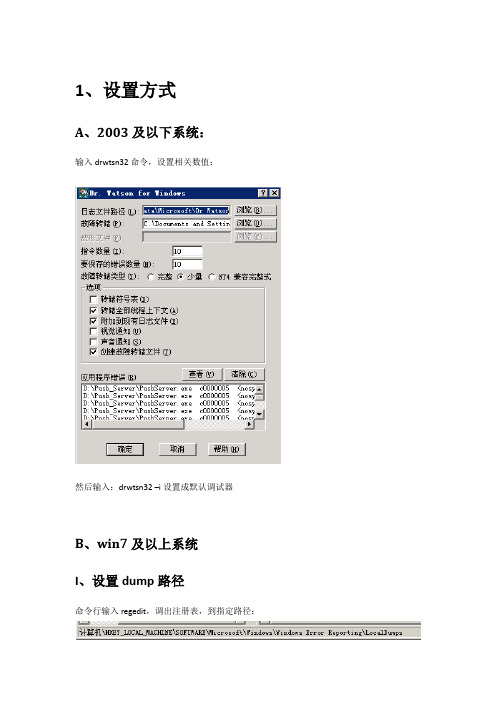
1、设置方式A、2003及以下系统:输入drwtsn32命令,设置相关数值:然后输入:drwtsn32 –i设置成默认调试器B、win7及以上系统I、设置dump路径命令行输入regedit,调出注册表,到指定路径:新建项LocalDumps对应的项新建一下这个就是设置dump文件路径这个表示设置的是mini dumpII、屏蔽错误报告设置完自动生成dump后,紧跟着要检查是否关闭了错误报告:注册表依次展开HKEY_CURRENT_USER\Software\Microsoft\Windows\Windows Error Reporting按下图所示操作,将DontshowUI设置为1,这样程序崩溃时系统将不会弹窗,直接生成DUMP2、提取崩溃dump点击TestDump,如下所示:程序崩溃了,点击关闭程序,系统将自动生成dump因为是win7系统,到我们之前设置的目录:N:\dump,可以看到文件:3、准备相关文件:编译之前编译器做如下设置记得同时勾选下面复选框然后编译,生成如下三个重要文件:收集起来,把它放到目录:N:\dump 4、分析dump打开工具,windbg.exe,点击如下菜单:设置symbol路径:点击如下菜单:设置:然后open crash dump打开,得到:输入命令: !analyze –v得到调用栈回溯,此次回溯指向错误地方A、打开windbg.exe,选择file->attach to process:B、选择tdxtc50.exe,点击ok:这个时候,进入windbg界面:C、选择window->command,进入命令行界面:D、输入命令:.dump /ma C:\tdxtc50_exception.dmp在对应路径下面查找对应文件:文件比较大,压缩一下很小,提取出来,可以关闭windbg了小贴士:如果开启有多个tdxtc50,这个时候attach to process会看到多个,这个时候如果无从选择,当事人可以切换到任务管理器,找到所有的tdxtc50.exe的进程,依次右键菜单选择打开文件位置,跟据位置判定当前任务管理器中tdxtc50.exe是否属于崩溃的tc50。
tcpdump在windows系统上的使用方法

tcpdump在windows系统上的使用方法tcpdump是一个强大的网络数据包抓取工具,可以在各种操作系统上使用,包括Windows。
尽管Windows系统上没有直接的tcpdump可执行文件,但可以通过安装第三方工具或使用虚拟机的方式,使其在Windows上得以使用。
下面将详细介绍如何在Windows系统上使用tcpdump。
一、安装tcpdump的替代工具有一些第三方工具可以在Windows上提供类似tcpdump的功能,例如WinDump和TinyTcpDump等。
这些工具通常通过安装可执行文件的方式提供,并支持抓取网络数据包。
以下是使用WinDump在Windows上使用tcpdump的基本步骤:1. 下载WinDump并安装。
根据官方网站上的说明,下载并安装适合您的操作系统的版本。
2. 打开命令提示符或PowerShell。
输入"dump"命令,查看可用的dump命令选项。
3. 使用适当的dump命令选项,例如“-i”参数指定网络接口,开始抓取网络数据包。
例如,输入"dump -i Ethernet"开始抓取以太网接口上的数据包。
4. 可以使用tcpdump的一些常用选项,如“-s”参数设置抓取的数据包大小限制等。
5. 在抓取完成后,可以使用“quit”命令退出dump命令。
二、使用虚拟机在Windows上使用tcpdump另一种在Windows上使用tcpdump的方法是使用虚拟机。
您可以在虚拟机上安装Linux或其他支持tcpdump的操作系统,并在该系统上使用tcpdump。
以下是使用虚拟机在Windows上使用tcpdump的基本步骤:1. 下载并安装虚拟机软件,如VirtualBox或VMware。
2. 在虚拟机软件中创建一个新的虚拟机,并选择适合您的操作系统的镜像文件(如Ubuntu)。
3. 启动虚拟机并登录到操作系统。
在操作系统中安装tcpdump的依赖项和可执行文件。
dump文件分析2篇

dump文件分析2篇第一篇:Windows dump文件分析Windows dump文件是一种用来记录系统崩溃信息的文件。
当Windows操作系统遇到蓝屏或其他严重错误时,会自动生成一个dump文件,其中包含系统状态和运行时数据,这对于问题诊断和修复非常重要。
在本文中,我们将介绍如何分析Windows dump文件,以帮助用户解决系统故障和崩溃问题。
一、获取dump文件通常,当Windows发生蓝屏或停机错误时,会在系统重启时自动生成一个dump文件,将其保存在C:\Windows\Minidump文件夹中。
如果用户没有设置该文件夹位置,则dump文件通常位于系统根目录的MEMORY.DMP文件中。
如果没有自动创建dump文件,则可以手动启用Windows内存转储(crash dump)功能,以生成dump文件。
二、分析dump文件通过分析Windows dump文件,我们可以得到以下信息:1、错误代码:告诉我们这次崩溃的是哪种类型的问题。
例如,错误代码0x0000007B表示硬盘损坏或驱动程序异常。
2、异常地址:崩溃时发生错误的代码位置,帮助我们确定问题来自哪个程序或驱动程序。
3、堆栈跟踪:程序崩溃时调用栈的状态。
从最后一个函数返回地址开始,逐个跟踪函数调用过程,以确定程序崩溃的原因。
以下是我们分析dump文件的步骤:1、使用Debugging Tools for Windows工具(例如WinDbg)打开dump文件。
2、在WinDbg中输入“!analyze -v”命令,以查看错误代码和异常地址。
3、使用“kb”命令查看堆栈跟踪,确定哪个驱动程序或应用程序导致崩溃。
4、在Google或Microsoft的搜索引擎中,输入发生错误代码的十六进制值,以查找可能的解决方案和修复。
例如,如果错误代码为0x0000007B,则可能是硬件设备或磁盘问题。
5、根据分析结果采取相应措施。
例如,更新所有驱动程序、检查硬件问题或升级操作系统。
javadump文件怎么生成和分析-JMAP用法详解

javadump⽂件怎么⽣成和分析-JMAP⽤法详解jmap是java⾃带的⼯具
1. 查看整个JVM内存状态
jmap -heap [pid]
2. 查看JVM堆中对象详细占⽤情况
jmap -histo [pid]
3. 导出整个JVM 中内存信息,可以利⽤其它⼯具打开dump⽂件分析,例如jdk⾃带的visualvm⼯具
jmap -dump:file=⽂件名.dump [pid]
补充知识:Jmap导出java运⾏中的堆内存dump及Jprofiler分析⽅法
1.jmap导出dump
1.1运⾏程序的java\bin⽬录,执⾏jmap -dump:format=b,file=⽂件名 [pid]
1.2⽣成dump⽂件
2.Jprofiler分析⽅法
2.1 将jmap导出的⽂件web.dump⽂件更改后缀为web.jsp,*.jps为Jprofiler可识别后缀。
使⽤jprofiler打开web.jps⽂件
这⾥可以看到内存使⽤情况,查看具体占⽤内存的是什么,然后选中该项右键
然后选择references,在⾥⾯选择cumulated incoming references查看具体
可以看到具体内存占⽤的什么
以上这篇java dump⽂件怎么⽣成和分析-JMAP⽤法详解就是⼩编分享给⼤家的全部内容了,希望能给⼤家⼀个参考,也希望⼤家多多⽀持。
dump文件分析
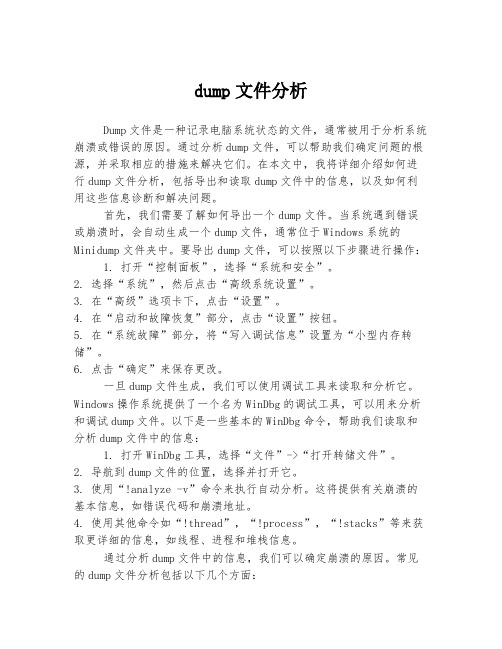
dump文件分析Dump文件是一种记录电脑系统状态的文件,通常被用于分析系统崩溃或错误的原因。
通过分析dump文件,可以帮助我们确定问题的根源,并采取相应的措施来解决它们。
在本文中,我将详细介绍如何进行dump文件分析,包括导出和读取dump文件中的信息,以及如何利用这些信息诊断和解决问题。
首先,我们需要了解如何导出一个dump文件。
当系统遇到错误或崩溃时,会自动生成一个dump文件,通常位于Windows系统的Minidump文件夹中。
要导出dump文件,可以按照以下步骤进行操作:1. 打开“控制面板”,选择“系统和安全”。
2. 选择“系统”,然后点击“高级系统设置”。
3. 在“高级”选项卡下,点击“设置”。
4. 在“启动和故障恢复”部分,点击“设置”按钮。
5. 在“系统故障”部分,将“写入调试信息”设置为“小型内存转储”。
6. 点击“确定”来保存更改。
一旦dump文件生成,我们可以使用调试工具来读取和分析它。
Windows操作系统提供了一个名为WinDbg的调试工具,可以用来分析和调试dump文件。
以下是一些基本的WinDbg命令,帮助我们读取和分析dump文件中的信息:1. 打开WinDbg工具,选择“文件”->“打开转储文件”。
2. 导航到dump文件的位置,选择并打开它。
3. 使用“!analyze -v”命令来执行自动分析。
这将提供有关崩溃的基本信息,如错误代码和崩溃地址。
4. 使用其他命令如“!thread”,“!process”,“!stacks”等来获取更详细的信息,如线程、进程和堆栈信息。
通过分析dump文件中的信息,我们可以确定崩溃的原因。
常见的dump文件分析包括以下几个方面:1. 异常信息分析:通过查看异常代码和异常地址,我们可以了解到底发生了什么类型的异常,以及它是在哪个模块中发生的。
这可以帮助我们锁定问题的范围,并有针对性地解决。
2. 线程堆栈分析:通过查看线程的堆栈信息,我们可以定位到代码中引起问题的具体位置。
各种dump方法
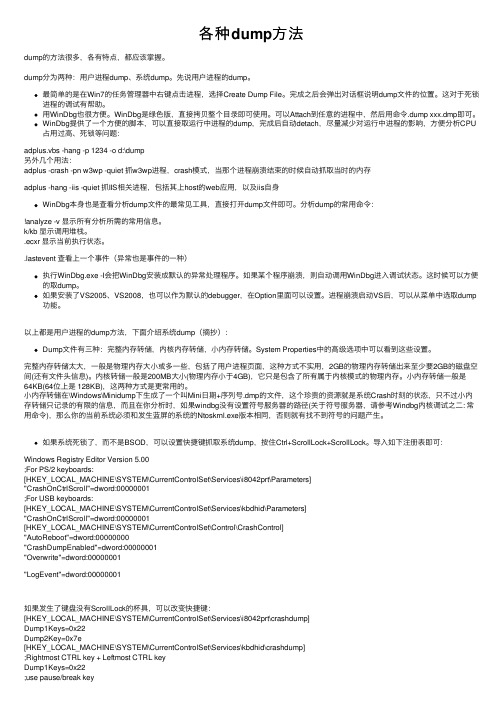
各种dump⽅法dump的⽅法很多,各有特点,都应该掌握。
dump分为两种:⽤户进程dump、系统dump。
先说⽤户进程的dump。
最简单的是在Win7的任务管理器中右键点击进程,选择Create Dump File。
完成之后会弹出对话框说明dump⽂件的位置。
这对于死锁进程的调试有帮助。
⽤WinDbg也很⽅便。
WinDbg是绿⾊版,直接拷贝整个⽬录即可使⽤。
可以Attach到任意的进程中,然后⽤命令.dump xxx.dmp即可。
WinDbg提供了⼀个⽅便的脚本,可以直接取运⾏中进程的dump,完成后⾃动detach,尽量减少对运⾏中进程的影响,⽅便分析CPU 占⽤过⾼、死锁等问题:adplus.vbs -hang -p 1234 -o d:\dump另外⼏个⽤法:adplus -crash -pn w3wp -quiet 抓w3wp进程,crash模式,当那个进程崩溃结束的时候⾃动抓取当时的内存adplus -hang -iis -quiet 抓IIS相关进程,包括其上host的web应⽤,以及iis⾃⾝WinDbg本⾝也是查看分析dump⽂件的最常见⼯具,直接打开dump⽂件即可。
分析dump的常⽤命令:!analyze -v 显⽰所有分析所需的常⽤信息。
k/kb 显⽰调⽤堆栈。
.ecxr 显⽰当前执⾏状态。
.lastevent 查看上⼀个事件(异常也是事件的⼀种)执⾏WinDbg.exe -I会把WinDbg安装成默认的异常处理程序。
如果某个程序崩溃,则⾃动调⽤WinDbg进⼊调试状态。
这时候可以⽅便的取dump。
如果安装了VS2005、VS2008,也可以作为默认的debugger,在Option⾥⾯可以设置。
进程崩溃启动VS后,可以从菜单中选取dump 功能。
以上都是⽤户进程的dump⽅法,下⾯介绍系统dump(摘抄):Dump⽂件有三种:完整内存转储,内核内存转储,⼩内存转储。
System Properties中的⾼级选项中可以看到这些设置。
jffs2dump使用方法
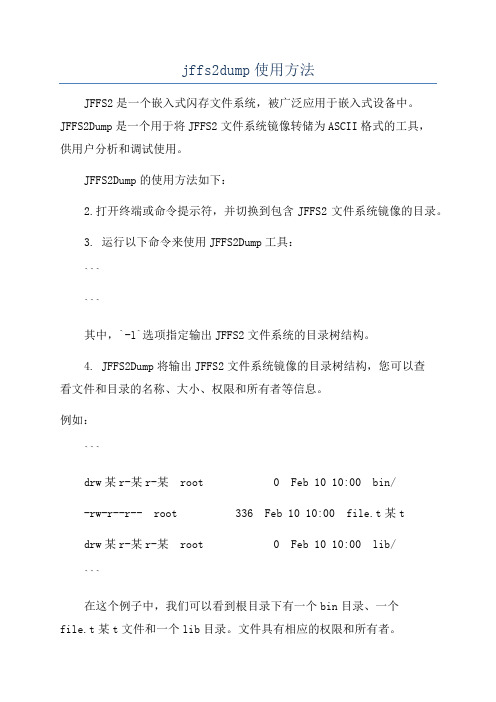
jffs2dump使用方法JFFS2是一个嵌入式闪存文件系统,被广泛应用于嵌入式设备中。
JFFS2Dump是一个用于将JFFS2文件系统镜像转储为ASCII格式的工具,供用户分析和调试使用。
JFFS2Dump的使用方法如下:2.打开终端或命令提示符,并切换到包含JFFS2文件系统镜像的目录。
3. 运行以下命令来使用JFFS2Dump工具:``````其中,`-l`选项指定输出JFFS2文件系统的目录树结构。
4. JFFS2Dump将输出JFFS2文件系统镜像的目录树结构,您可以查看文件和目录的名称、大小、权限和所有者等信息。
例如:```drw某r-某r-某 root 0 Feb 10 10:00 bin/-rw-r--r-- root 336 Feb 10 10:00 file.t某tdrw某r-某r-某 root 0 Feb 10 10:00 lib/```在这个例子中,我们可以看到根目录下有一个bin目录、一个file.t某t文件和一个lib目录。
文件具有相应的权限和所有者。
5.您可以使用其他选项来获取更多关于JFFS2文件系统镜像的信息,例如:-`-d`选项:显示文件的详细信息,包括检查和更正JFFS2文件系统镜像中的错误。
-`-r`选项:显示文件的原始数据。
您可以根据需要添加这些选项。
以上就是使用JFFS2Dump工具的基本方法。
通过查看JFFS2文件系统镜像的目录树结构和相关信息,您可以更好地了解文件系统的结构和内容,辅助于调试和分析工作。
请注意,JFFS2Dump仅限于分析和调试,并不能直接对文件系统进行修改或修复。
如需修改或修复JFFS2文件系统镜像,请使用适当的工具和方法。
android dump原理
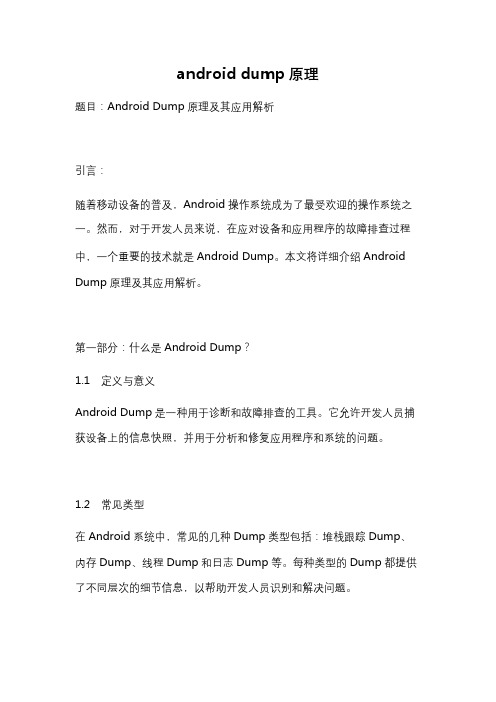
android dump原理题目:Android Dump原理及其应用解析引言:随着移动设备的普及,Android操作系统成为了最受欢迎的操作系统之一。
然而,对于开发人员来说,在应对设备和应用程序的故障排查过程中,一个重要的技术就是Android Dump。
本文将详细介绍Android Dump原理及其应用解析。
第一部分:什么是Android Dump?1.1 定义与意义Android Dump是一种用于诊断和故障排查的工具。
它允许开发人员捕获设备上的信息快照,并用于分析和修复应用程序和系统的问题。
1.2 常见类型在Android系统中,常见的几种Dump类型包括:堆栈跟踪Dump、内存Dump、线程Dump和日志Dump等。
每种类型的Dump都提供了不同层次的细节信息,以帮助开发人员识别和解决问题。
第二部分:Android Dump原理2.1 Dump方式Android Dump有两种主要的方式:本地Dump和远程Dump。
- 本地Dump:直接在设备上进行Dump,将信息保存到设备本身的文件系统中,然后通过ADB(Android Debug Bridge)进行分析。
- 远程Dump:通过DDMS(Dalvik Debug Monitor Service)实现,将信息从设备传输到远程计算机进行分析。
2.2 Dump流程Android Dump的流程一般包括以下步骤:- 配置Dump:确定要捕获的信息类型,并设置相关参数。
- 触发Dump:通过命令或触发事件来开始Dump过程。
- 生成Dump文件:将所选的信息捕获并保存到文件系统中。
- 导出Dump文件:通过ADB或DDMS将Dump文件传输到调试工具中。
- 分析Dump文件:使用调试工具打开Dump文件,分析其中的信息并找出问题。
第三部分:Android Dump的应用解析3.1 故障排查通过Android Dump,开发人员可以捕获设备上的相关信息,如崩溃堆栈跟踪、内存状态等,以帮助识别和定位引起故障的原因。
tcpdump在windows系统上的使用方法 -回复
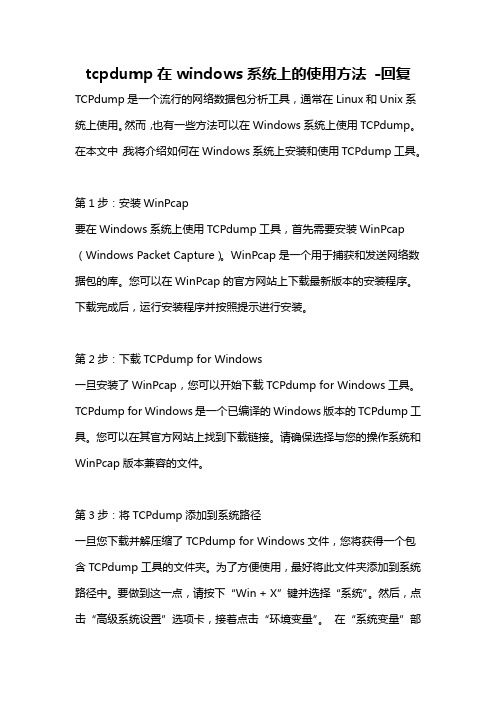
tcpdump在windows系统上的使用方法-回复TCPdump是一个流行的网络数据包分析工具,通常在Linux和Unix系统上使用。
然而,也有一些方法可以在Windows系统上使用TCPdump。
在本文中,我将介绍如何在Windows系统上安装和使用TCPdump工具。
第1步:安装WinPcap要在Windows系统上使用TCPdump工具,首先需要安装WinPcap (Windows Packet Capture)。
WinPcap是一个用于捕获和发送网络数据包的库。
您可以在WinPcap的官方网站上下载最新版本的安装程序。
下载完成后,运行安装程序并按照提示进行安装。
第2步:下载TCPdump for Windows一旦安装了WinPcap,您可以开始下载TCPdump for Windows工具。
TCPdump for Windows是一个已编译的Windows版本的TCPdump工具。
您可以在其官方网站上找到下载链接。
请确保选择与您的操作系统和WinPcap版本兼容的文件。
第3步:将TCPdump添加到系统路径一旦您下载并解压缩了TCPdump for Windows文件,您将获得一个包含TCPdump工具的文件夹。
为了方便使用,最好将此文件夹添加到系统路径中。
要做到这一点,请按下“Win + X”键并选择“系统”。
然后,点击“高级系统设置”选项卡,接着点击“环境变量”。
在“系统变量”部分,找到名为“Path”的变量,并点击“编辑”按钮。
然后点击“新建”并输入TCPdum工具所在的文件夹路径。
保存更改并关闭所有窗口。
第4步:打开命令提示符现在,您可以通过打开命令提示符来使用TCPdump工具。
在Windows 系统上使用“Win + R”快捷键打开运行窗口,然后输入“cmd”并按下回车键。
这将打开一个命令提示符窗口。
第5步:使用TCPdump在命令提示符窗口中,输入“tcpdump”命令来启动TCPdump工具。
tcpdump命令用法
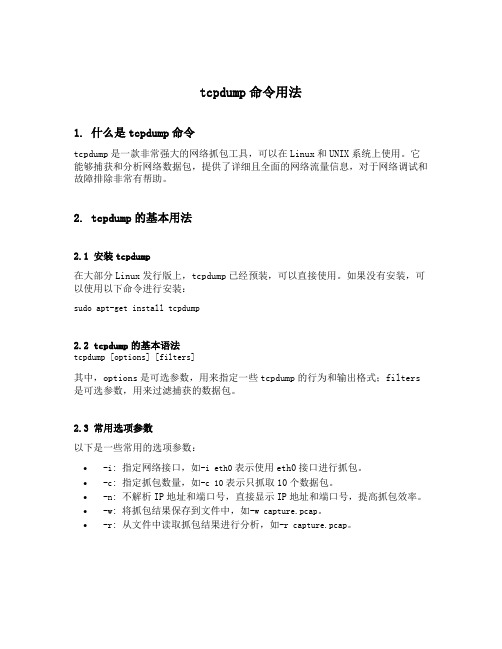
tcpdump命令用法1. 什么是tcpdump命令tcpdump是一款非常强大的网络抓包工具,可以在Linux和UNIX系统上使用。
它能够捕获和分析网络数据包,提供了详细且全面的网络流量信息,对于网络调试和故障排除非常有帮助。
2. tcpdump的基本用法2.1 安装tcpdump在大部分Linux发行版上,tcpdump已经预装,可以直接使用。
如果没有安装,可以使用以下命令进行安装:sudo apt-get install tcpdump2.2 tcpdump的基本语法tcpdump [options] [filters]其中,options是可选参数,用来指定一些tcpdump的行为和输出格式;filters 是可选参数,用来过滤捕获的数据包。
2.3 常用选项参数以下是一些常用的选项参数:•-i: 指定网络接口,如-i eth0表示使用eth0接口进行抓包。
•-c: 指定抓包数量,如-c 10表示只抓取10个数据包。
•-n: 不解析IP地址和端口号,直接显示IP地址和端口号,提高抓包效率。
•-w: 将抓包结果保存到文件中,如-w capture.pcap。
•-r: 从文件中读取抓包结果进行分析,如-r capture.pcap。
2.4 过滤器的使用过滤器用来过滤捕获的数据包,可以根据协议、源地址、目的地址、端口号等进行筛选。
以下是一些常用的过滤器:•host: 根据IP地址过滤数据包,如host 192.168.1.1。
•port: 根据端口号过滤数据包,如port 80。
•src和dst: 根据源地址和目的地址过滤数据包,如src 192.168.1.1和dst 192.168.1.2。
•tcp和udp: 根据传输层协议过滤数据包,如tcp port 80和udp port 53。
3. tcpdump进阶用法3.1 显示详细的包信息使用-v选项可以显示更详细的包信息,包括源地址、目的地址、协议、TTL、序号等。
dump sys用法
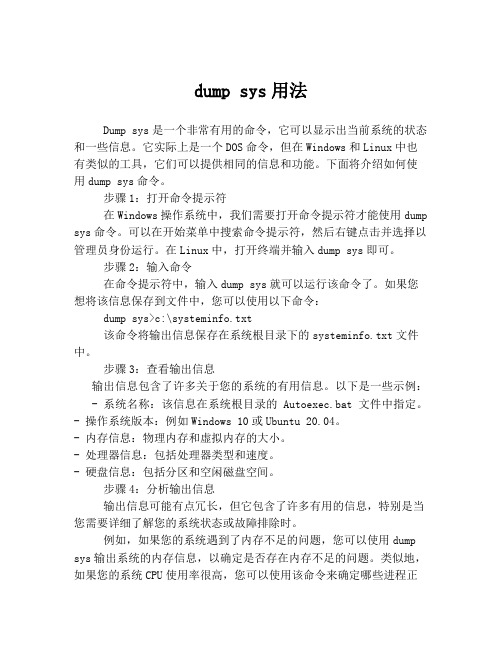
dump sys用法Dump sys是一个非常有用的命令,它可以显示出当前系统的状态和一些信息。
它实际上是一个DOS命令,但在Windows和Linux中也有类似的工具,它们可以提供相同的信息和功能。
下面将介绍如何使用dump sys命令。
步骤1:打开命令提示符在Windows操作系统中,我们需要打开命令提示符才能使用dump sys命令。
可以在开始菜单中搜索命令提示符,然后右键点击并选择以管理员身份运行。
在Linux中,打开终端并输入dump sys即可。
步骤2:输入命令在命令提示符中,输入dump sys就可以运行该命令了。
如果您想将该信息保存到文件中,您可以使用以下命令:dump sys>c:\systeminfo.txt该命令将输出信息保存在系统根目录下的systeminfo.txt文件中。
步骤3:查看输出信息输出信息包含了许多关于您的系统的有用信息。
以下是一些示例:- 系统名称:该信息在系统根目录的Autoexec.bat文件中指定。
- 操作系统版本:例如Windows 10或Ubuntu 20.04。
- 内存信息:物理内存和虚拟内存的大小。
- 处理器信息:包括处理器类型和速度。
- 硬盘信息:包括分区和空闲磁盘空间。
步骤4:分析输出信息输出信息可能有点冗长,但它包含了许多有用的信息,特别是当您需要详细了解您的系统状态或故障排除时。
例如,如果您的系统遇到了内存不足的问题,您可以使用dump sys输出系统的内存信息,以确定是否存在内存不足的问题。
类似地,如果您的系统CPU使用率很高,您可以使用该命令来确定哪些进程正在占用大量的CPU资源。
总之,dump sys命令是一个非常有用的命令,可以提供有关您的系统的详细信息。
它可以帮助您了解系统状态,诊断故障和解决问题。
无论您是使用Windows还是Linux,了解dump sys命令的用法都是非常有用的。
- 1、下载文档前请自行甄别文档内容的完整性,平台不提供额外的编辑、内容补充、找答案等附加服务。
- 2、"仅部分预览"的文档,不可在线预览部分如存在完整性等问题,可反馈申请退款(可完整预览的文档不适用该条件!)。
- 3、如文档侵犯您的权益,请联系客服反馈,我们会尽快为您处理(人工客服工作时间:9:00-18:30)。
Windbg-分析Windows蓝屏原因利
软件启动点File——Open Crash Dump,如图:
然后找到你的minidump文件夹,dump文件一般是"时间.dmp"如图:
打开后就会自动分析了。
分析完后,看最下面,找到3.probably caused by这一行,如图:看,出来了吧那个myfault.sys文件就是罪魁祸首。
再补充点东西,
导入dump文件分析完毕后,不要关闭,在后面输入!analyze -v ,这个命令可以查看dump 文件的详细情况,如图:
对普通用户有用的还有下面一些信息:
第一行DEFAULT_BUCKET_ID: 错误类型,这个懂点编程和操作系统知识的朋友用得上点第三行PROCESS_NAME: XXX.exe 这个是导致错误的进程,查出是什么文件导致的蓝屏后,再看这里就知道是谁调用了错误文件,比如你查出123.sys导致蓝屏,但你查不到123.sys是哪个程序调用的,就可以用这个方法来看看,比如查出了是456.exe,你就可以在机子上或者网上搜索相关信息了。
好了,到这里相信大家已经学会怎么找到导致系统蓝屏的文件了,接下来怎么办呢?上网查资料,把导致蓝屏的那个文件名在网上搜索,基本就知道是什么文件了,一般网上也有相关的解决办法,看看要删除些什么插件、打什么补丁或者重装软件等等。
导致问题的不一定是.sys文件也有可能是.dll,这篇文章只能帮你找出导致蓝屏的元凶,具体的解决办法得上网查。
如果是查不到什么信息的.sys或者.dll就要当心了,有可能是病毒或者rootkit
附:
windbg基本调试命令:
r 可以显示系统崩溃时的寄存器,和最后的命令状态。
dd 显示当前内存地址,dd 参数:显示参数处的内存。
u 可以显示反汇编的指令
!analyze -v 显示分析的详细信息。
kb 显示call stack 内容
.bugcheck 可以显示出错的代码
windbg诊断蓝屏的一点补充
导入dump文件分析完毕后,不要关闭,在后面输入!analyze -v,这个命令可以查看dump 文件的详细情况,如图:
对普通用户有用的还有下面一些信息:
第一行DEFAULT_BUCKET_ID: 错误类型,这个懂点编程和操作系统知识的朋友用得上点第三行PROCESS_NAME: XXX.exe 这个是导致错误的进程,查出是什么文件导致的蓝屏后,再看这里就知道是谁调用了错误文件,比如你查出123.sys导致蓝屏,但你查不到123.sys是哪个程序调用的,就可以用这个方法来看看,比如查出了是456.exe,你就可以在机子上或者网上搜索相关信息了。
(此为转载文章,因无从查找原文,故无原文链接)。
